728x90
반응형
사용 중인 윈도우 테스트 서버에 디스크 용량이 계속 차는 문제가 있어서 어떤 디렉터리에서 용량을 많이 사용하고 있는지 확인해보고 싶었다. 리눅스에서는 du 명령어를 사용해서 간단하게 확인할 수 있는데, 윈도우에서는 du를 기본으로 제공하고 있지 않아 du.exe를 다운 후 확인했다.
du.exe 사용법
Microsoft 에서 공식으로 제공하고 있는 du(Disk Usage)를 다운로드한다.
cmd 창을 열고 다운로드한 du.exe 파일이 있는 경로에 가서 du 명령어를 입력한다.
(윈도우 환경변수 중 path의 환경변수에 있는 경로에 du.exe 파일을 넣으면, 특정 경로로 이동하지 않아도 어디서든 du 명령어를 사용할 수 있다.)
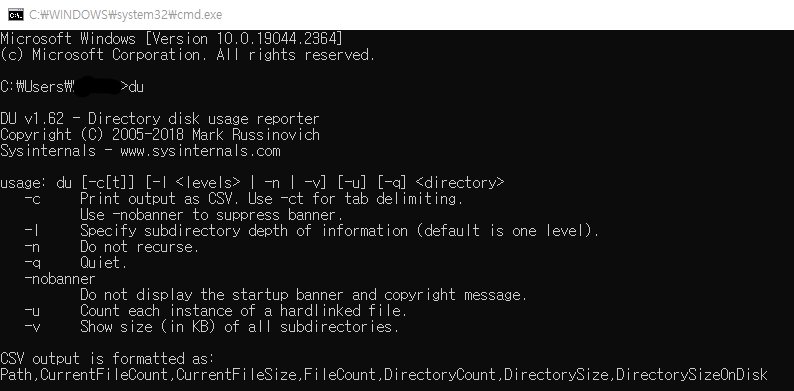
du 명령어의 옵션은 du를 다운로드한 링크에 잘 설명되어 있다.
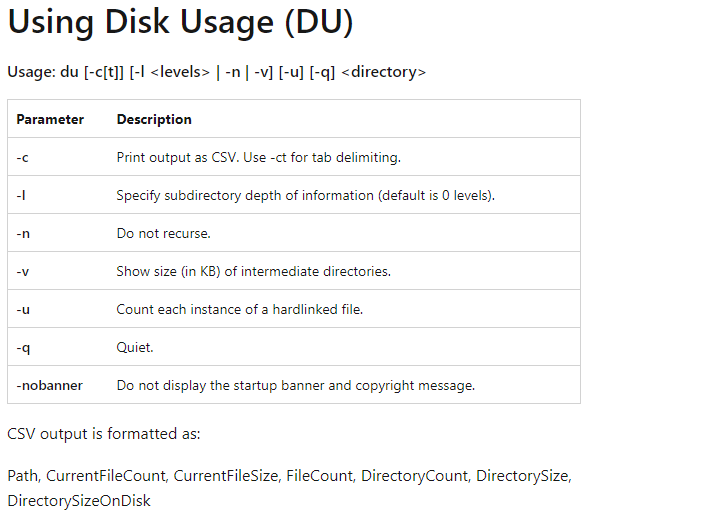
테스트 서버에서는 아래의 명령어 실행 후 결과값을 csv 형식으로 저장했고, 저장된 파일을 엑셀로 열어서 크기별 내림차순으로 용량을 많이 사용하는 디렉터리가 어디인지 확인했다.
du.exe -q -l 10 -c c:\ > disk.csv
범인은 윈도우 업데이트를 위해 임시로 다운로드하는 파일들이 용량을 계속 차지하는 것 같다..(확실하지는 않음)
728x90
반응형
'IT > OS' 카테고리의 다른 글
| 성능 모니터(perfmon.exe)를 활용한 윈도우 서버 자원 사용량 측정 (0) | 2023.02.04 |
|---|---|
| 더미 파일 만들기 - Linux/Windows (1) | 2023.01.07 |
| ssh 접속 시, 협상 과정에서 알고리즘 문제로 접속 불가 현상 해결 방법 (0) | 2022.12.17 |
| Ubuntu 20.04 에서 부팅할 때 커널 버전 선택하기 (0) | 2022.12.16 |
| Linux - ip 명령어 사용법 (0) | 2022.11.20 |



댓글